Ինչպե՞ս հեռացնել բոլոր փակագծերը տողից Excel- ում:
Ընտրված տիրույթում բոլոր փակագծերը տեքստային տողերից հանելու համար մենք այստեղ ձեզ ենք տրամադրում երեք մեթոդ:
Հեռացրեք փակագծերը լարից Find and Replace հատկությամբ
Հեռացրեք փակագծերը լարից ՝ օգտագործողի կողմից սահմանված գործառույթով
Հեռացրեք բոլոր փակագծերը տողից մի շարք Kutools- ի համար Excel- ի համար
Հեռացրեք փակագծերը լարից Find and Replace հատկությամբ
The Գտնել եւ փոխարինել հատկությունը կարող է բոլոր փակագծերը փոխարինել ընտրված տիրույթում գտնվող դատարկներով:
1. Ընտրեք ընդգրկույթը փակագծերով, որոնք անհրաժեշտ է հեռացնել, ապա սեղմել Ctrl + F ստեղները միաժամանակ բացելու համար Գտնել եւ փոխարինել երկխոսության վանդակում:
2. Մեջ Գտնել եւ փոխարինել երկխոսության տուփ, անցեք Փոխարինել էջանիշը, փակագծերի ձախ մասը մուտքագրեք այն Գտեք ինչ տուփ, պահիր Փոխարինել վանդակը դատարկ է, ապա կտտացրեք Փոխարինեք բոլորը կոճակ Տեսեք,

3. Հաջորդ ելնող երկխոսության տուփում կտտացրեք OK կոճակը:
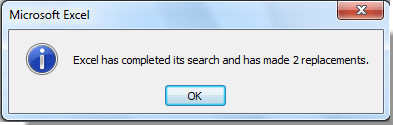
4. Մի փակիր Գտնել եւ փոխարինել երկխոսության տուփ և կրկնել վերոնշյալ 2-ից 3-րդ քայլը `«] »փակագծերի մնացած աջ մասը հանելու համար: Եվ վերջապես փակեք «Գտիր և փոխարինիր» երկխոսության տուփը:
Excel- ի բջիջներից հեշտությամբ հեռացրեք բոլոր փակագծերը կամ նշված նիշերը.
Excel- ի համար նախատեսված գործիքներ's Հեռացնել նիշերը օգտակարությունն օգնում է ձեզ հեշտությամբ հեռացնել բոլոր փակագծերը կամ նշված նիշերը Excel- ում ընտրված բջիջներից, ինչպես ցույց է տրված ստորև ցուցադրված ցուցադրումը: Ներբեռնեք և փորձեք հիմա: (30 օր անվճար երթուղի)

Հեռացրեք փակագծերը լարից ՝ օգտագործողի կողմից սահմանված գործառույթով
Օգտատիրոջ կողմից սահմանված գործառույթով կարող եք բջիջներից հանել փակագծերը: Խնդրում եմ, արեք հետևյալ կերպ.
1. Մամուլ ալտ + F11 ստեղները միաժամանակ բացելու համար Microsoft Visual Basic կիրառման համար պատուհան.
2. Մեջ Microsoft Visual Basic հավելված պատուհանը, սեղմեք Տեղադրել > Մոդուլներ, Եվ ապա պատճենեք և կպցրեք ստորև նշված VBA կոդը Մոդուլի պատուհանում:
VBA կոդ. Հեռացրեք փակագծերը լարից
Function No_brackets(ByVal Txt As String) As String
Dim I As Long
For I = 1 To Len(Txt)
If (Mid(Txt, I, 1) <> "[") And (Mid(Txt, I, 1) <> "]") Then
No_brackets = No_brackets & Mid(Txt, I, 1)
End If
Next
End Function3. Մամուլ ալտ + Q ստեղները միաժամանակ փակելու համար Microsoft Visual Basic կիրառական պատուհանը:
4. Փակագծերը հեռացնելուց հետո արդյունքը գտնելու համար ընտրեք դատարկ բջիջ (ասում է B2 բջիջը), մուտքագրեք բանաձևը = No_ փակագծեր (A2) մտնել Formula Bar, ապա սեղմել կոճակը Մտնել բանալի.
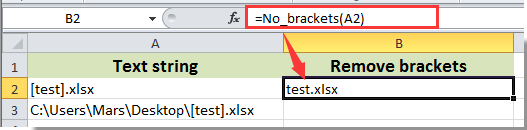
ՆշումA2- ն այն բջիջն է, որն անհրաժեշտ է հանել փակագծերը:
5. Շարունակեք ընտրել B2 բջիջը, այնուհետև լրացրեք բռնիչը քաշեք դեպի բջիջ `այս բանաձևը կիրառելու համար:
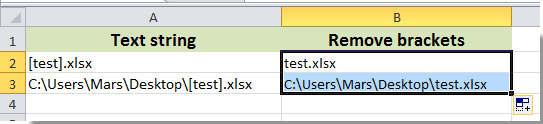
Հեռացրեք բոլոր փակագծերը տողից մի շարք Kutools- ի համար Excel- ի համար
YԴուք կարող եք հեշտությամբ հեռացնել բոլոր փակագծերը տեքստային տողերից ընտրված տիրույթում միանգամից Հեռացնել նիշերը օգտակարությունը Excel- ի համար նախատեսված գործիքներ, Խնդրում եմ, արեք հետևյալ կերպ.
Նախքան դիմելը Excel- ի համար նախատեսված գործիքներ, խնդրում եմ նախ ներբեռնեք և տեղադրեք այն.
1. Ընտրեք ընդգրկույթը փակագծերով, որոնք անհրաժեշտ է հեռացնել, ապա կտտացրեք Կուտոլս > Տեքստ > Հեռացնել նիշերը, Տեսեք,

2. Մեջ Հեռացնել նիշերը երկխոսության տուփ, ստուգեք Սովորություն տուփը և փակագծի նշանները մուտքագրեք տեքստային տուփ, ապա կտտացրեք այն OK կոճակը:

Այժմ ընտրված տիրույթում գտնվող տեքստի տողերի բոլոր փակագծերը անմիջապես հանվում են:
Եթե ցանկանում եք ունենալ այս օգտակար ծառայության անվճար փորձարկում (30-օրյա), խնդրում ենք կտտացնել այն ներբեռնելու համար, և այնուհետև անցեք գործողությունը կիրառելու վերը նշված քայլերին համապատասխան:
Հեռացրեք բոլոր փակագծերը տողից մի շարք Kutools- ի համար Excel- ի համար
Գրասենյակի արտադրողականության լավագույն գործիքները
Լրացրեք ձեր Excel-ի հմտությունները Kutools-ի հետ Excel-ի համար և փորձեք արդյունավետությունը, ինչպես երբեք: Kutools-ը Excel-ի համար առաջարկում է ավելի քան 300 առաջադեմ առանձնահատկություններ՝ արտադրողականությունը բարձրացնելու և ժամանակ խնայելու համար: Սեղմեք այստեղ՝ Ձեզ ամենաշատ անհրաժեշտ հատկանիշը ստանալու համար...

Office Tab- ը Tabbed ինտերֆեյսը բերում է Office, և ձեր աշխատանքը շատ ավելի դյուրին դարձրեք
- Միացնել ներդիրներով խմբագրումը և ընթերցումը Word, Excel, PowerPoint- ով, Հրատարակիչ, Access, Visio և Project:
- Բացեք և ստեղծեք բազմաթիվ փաստաթղթեր նույն պատուհանի նոր ներդիրներում, այլ ոչ թե նոր պատուհաններում:
- Բարձրացնում է ձեր արտադրողականությունը 50%-ով և նվազեցնում մկնիկի հարյուրավոր սեղմումները ձեզ համար ամեն օր:
